Configuração de Perfis de Acesso - Painel do Gestor
Com os perfis de acesso, você pode definir quais permissões um usuário administrativo terá. Por exemplo, se o perfil de acesso criado é para um gestor responsável apenas pela parte comercial, é possível configurá-lo para que ele veja, altere e/ou crie apenas itens do menu "Comercial".
Confira neste artigo:
Cadastrando um Perfil de Acesso
Para acessar os perfis de acesso, clique no menu “Configurações” > “Perfis de acesso”.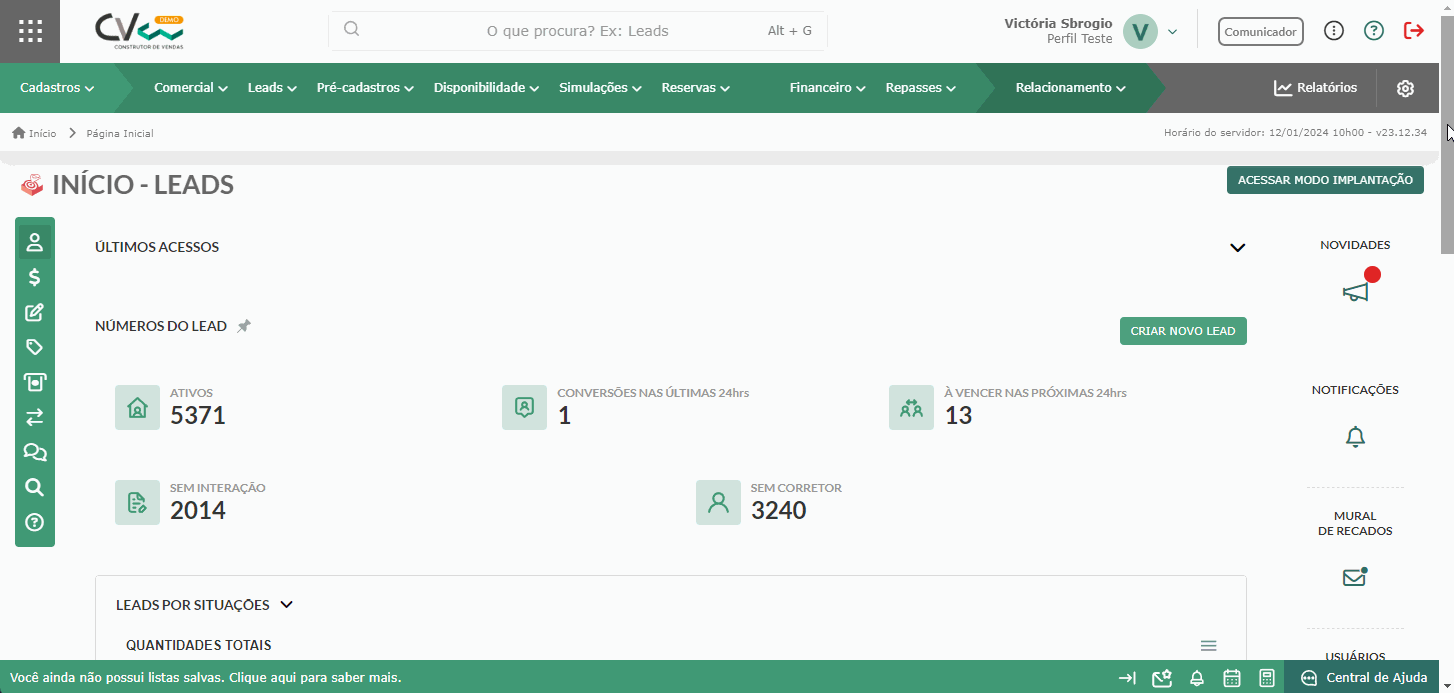
Na tela de perfis de acesso, você pode visualizar todos os perfis existentes, editá-los ou criar um novo perfil. Para criar um novo perfil, clique em “Criar novo perfil”.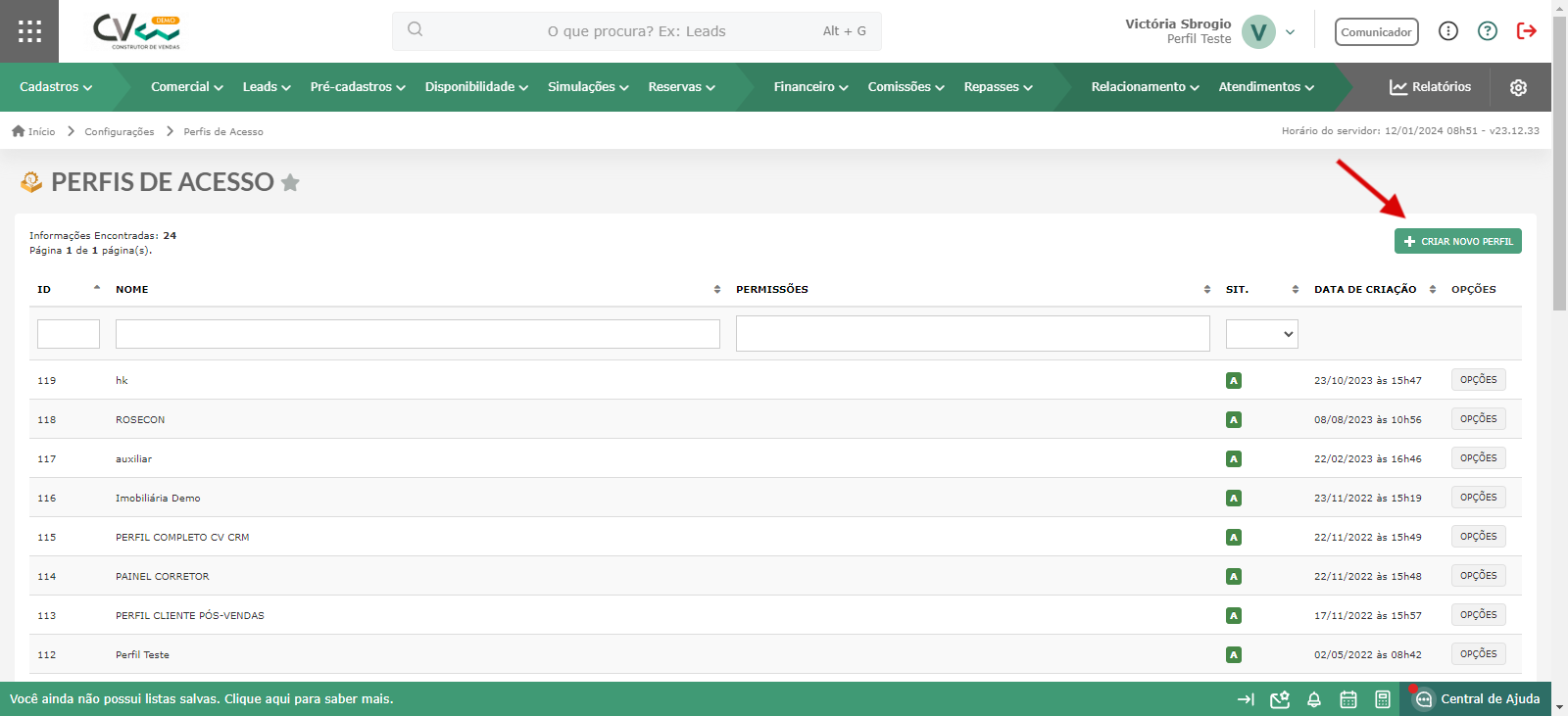
Campos obrigatórios:
- Nome: o nome do perfil de acesso;
- Perfil Ativo: define se o perfil está ativo ou não no sistema, determinando se ele pode ser utilizado na criação de novos usuários administrativos;
- Autenticação em Duas Etapas: se selecionado "Sim", todos os usuários associados a este perfil precisarão utilizar a autenticação em duas etapas (2FA). Saiba como configurar a autenticação em duas etapas.
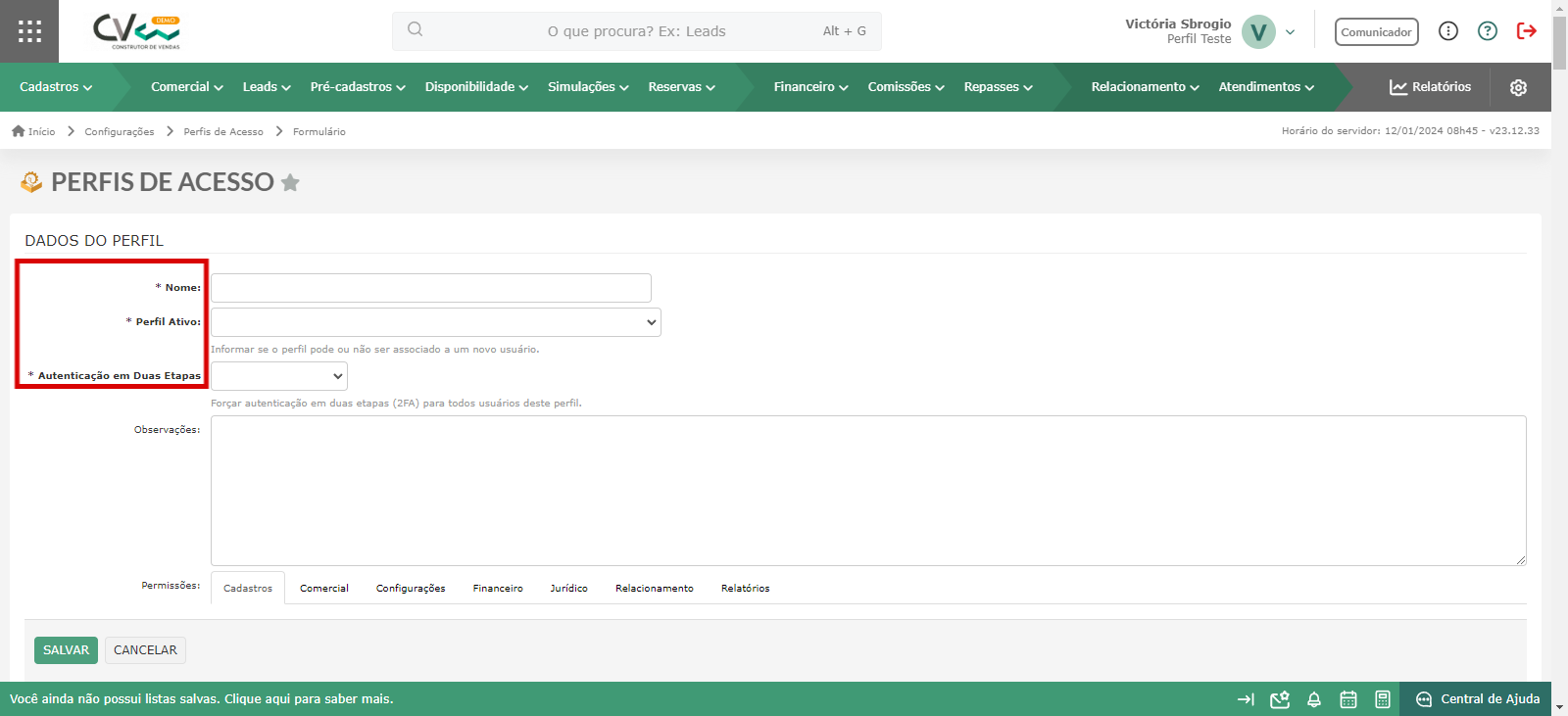
Na seção “Permissões”, configure as permissões que o perfil de acesso terá. A lógica de configuração é a mesma para todas as categorias: Cadastros, Comercial, Configurações, Financeiro, Jurídico, Relacionamento e Relatórios.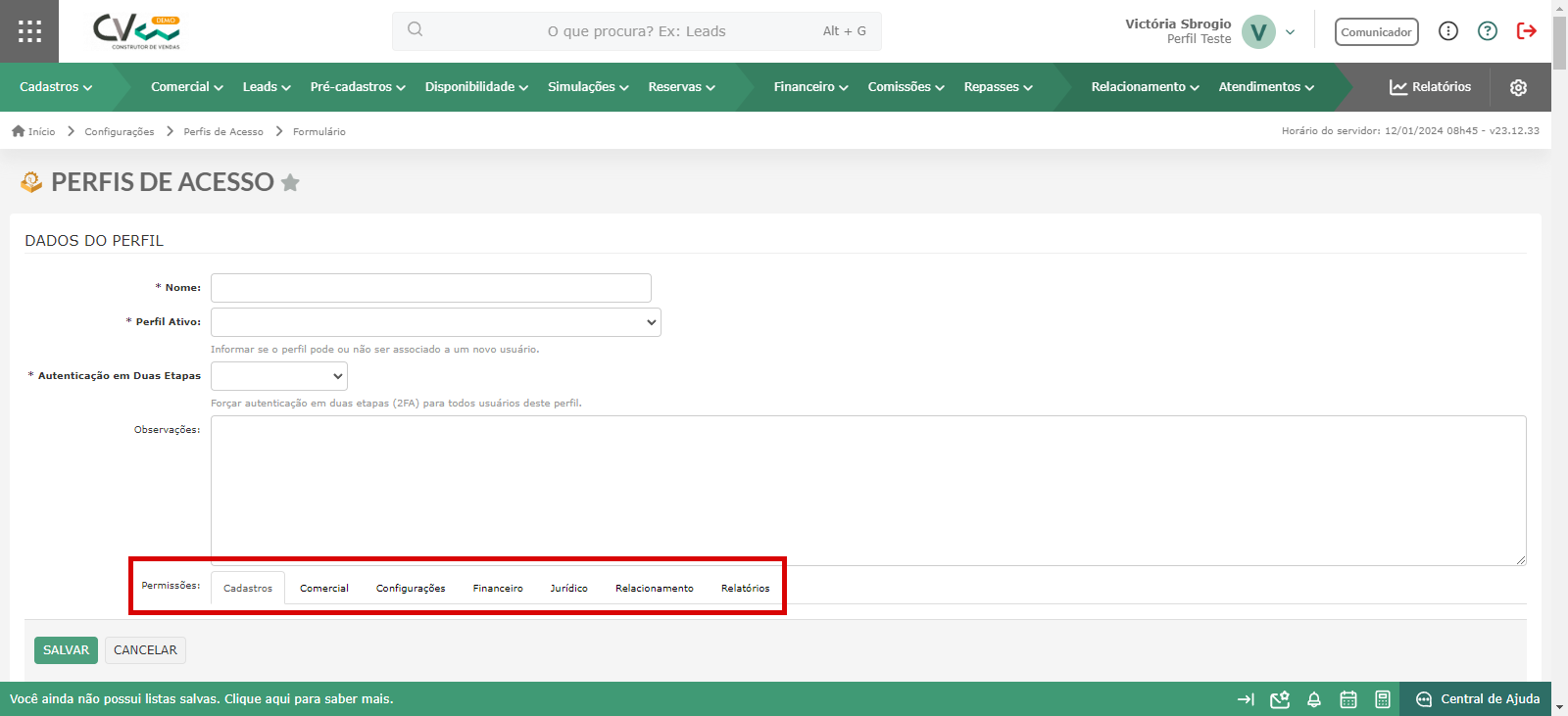
Editando um Perfil de Acesso
Depois de criar um perfil, ele aparecerá na tela inicial de “Perfis de Acesso”.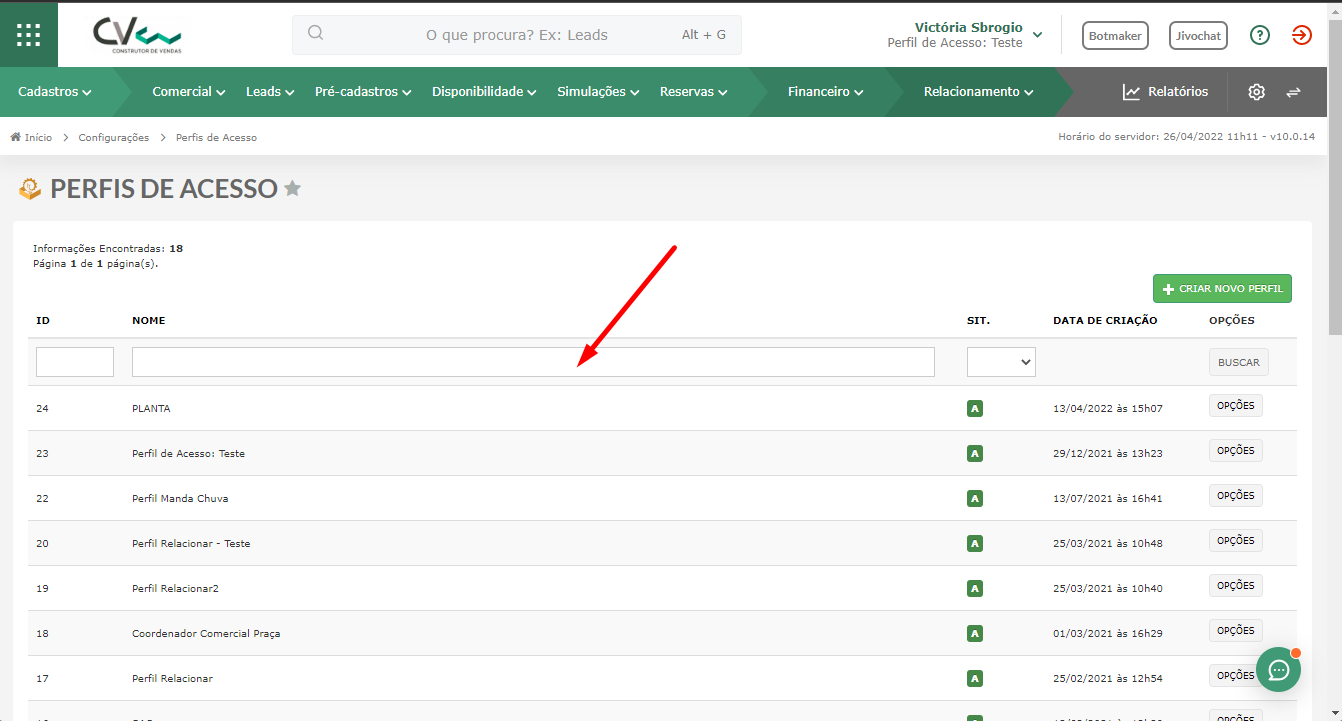
Para editar, clique em “Opções” > “Editar” do perfil que deseja.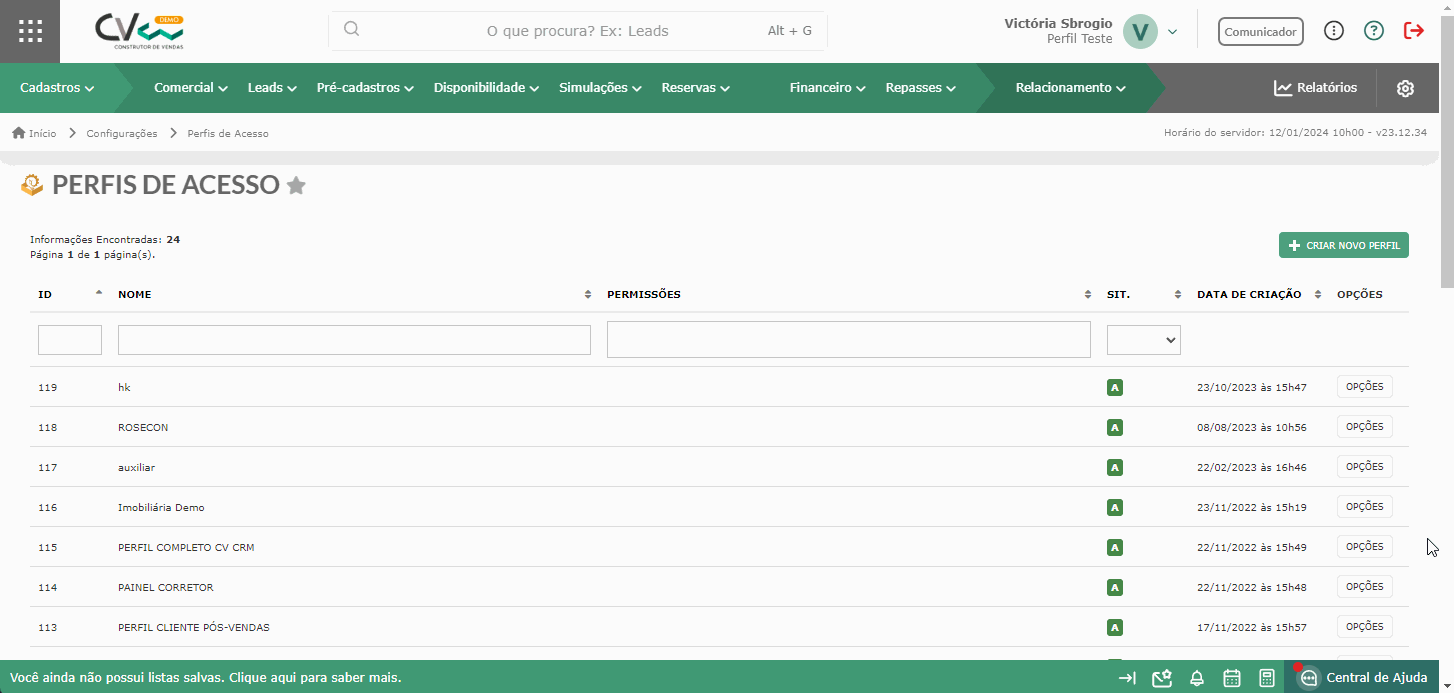
Nesta tela, você pode editar as permissões, o nome do perfil, se ele está ativo e a configuração de autenticação em duas etapas.
Observação: ao alterar alguma permissão, será exibido um pop-up solicitando que você adicione o motivo da alteração. Dessa forma, o motivo ficará registrado no histórico de alterações do perfil.
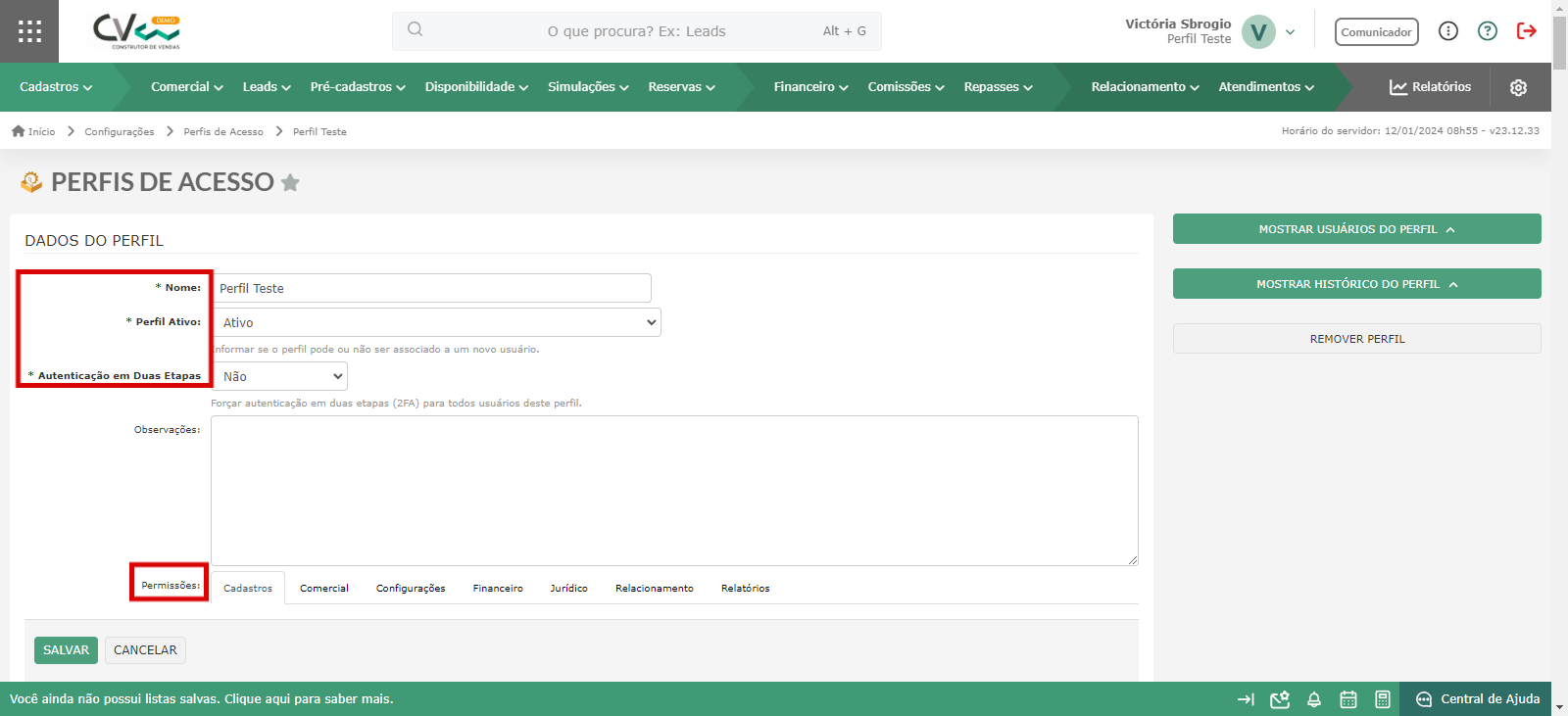
Na lateral direita, você pode ver quais usuários estão utilizando esse perfil. Clique em “Mostrar usuários do perfil” para visualizar.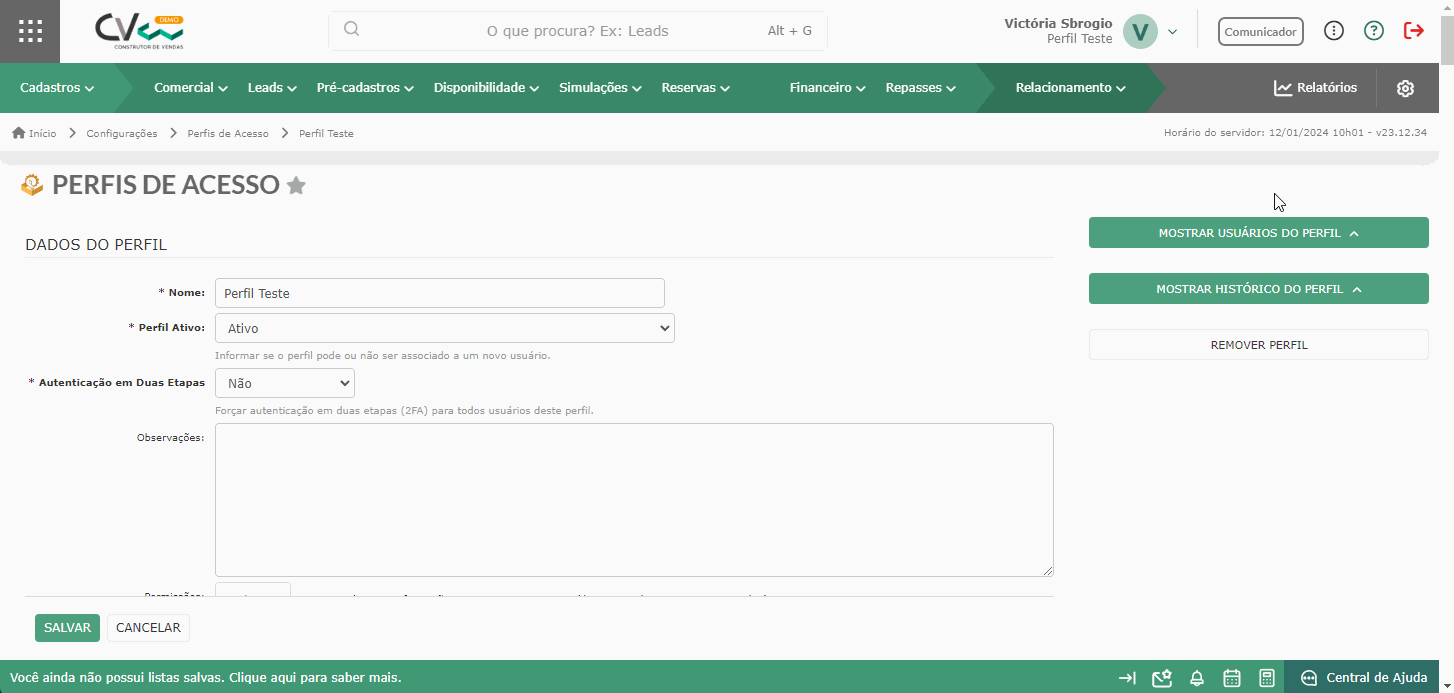
Para visualizar o histórico do perfil de acesso, clique em “Mostrar Histórico do Perfil”. Esta função permite ver quem fez alterações, além do dia e hora em que foram feitas.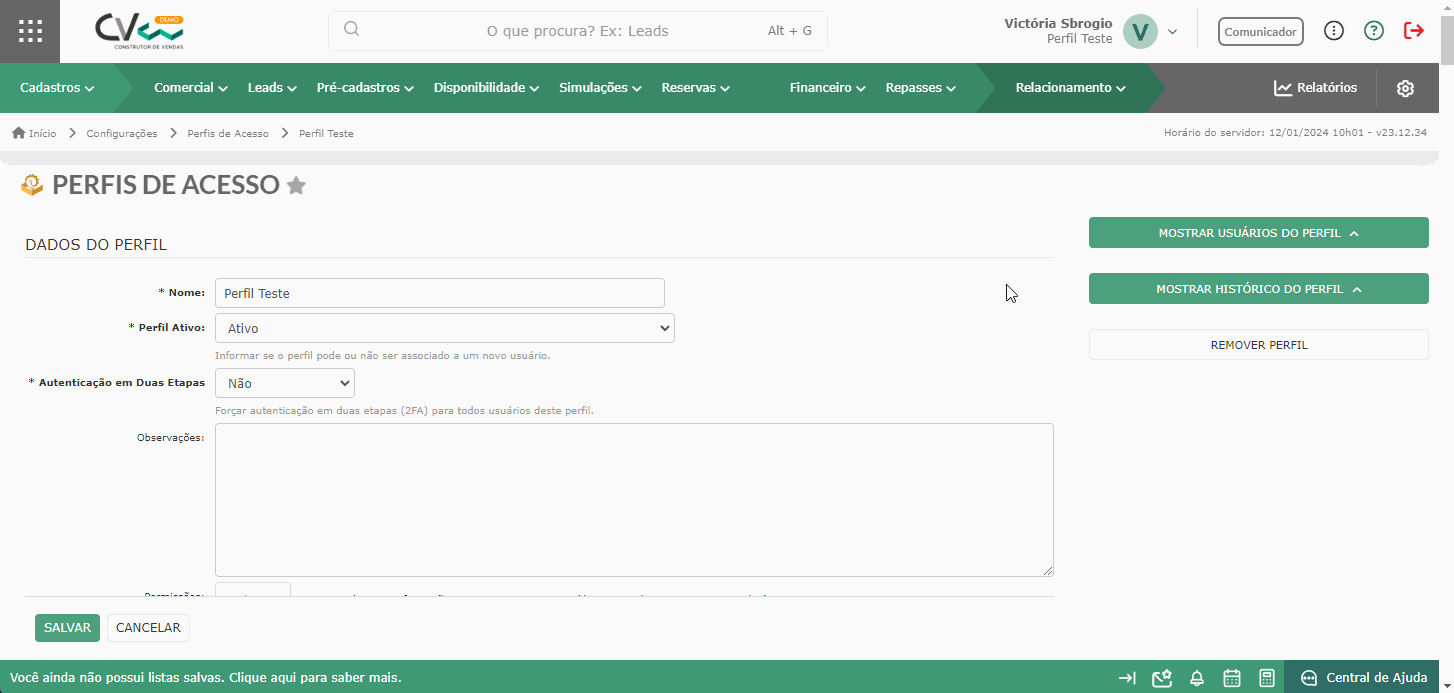
Para ver detalhes sobre as alterações, clique na imagem do documento, e uma tela com os detalhes da alteração será exibida.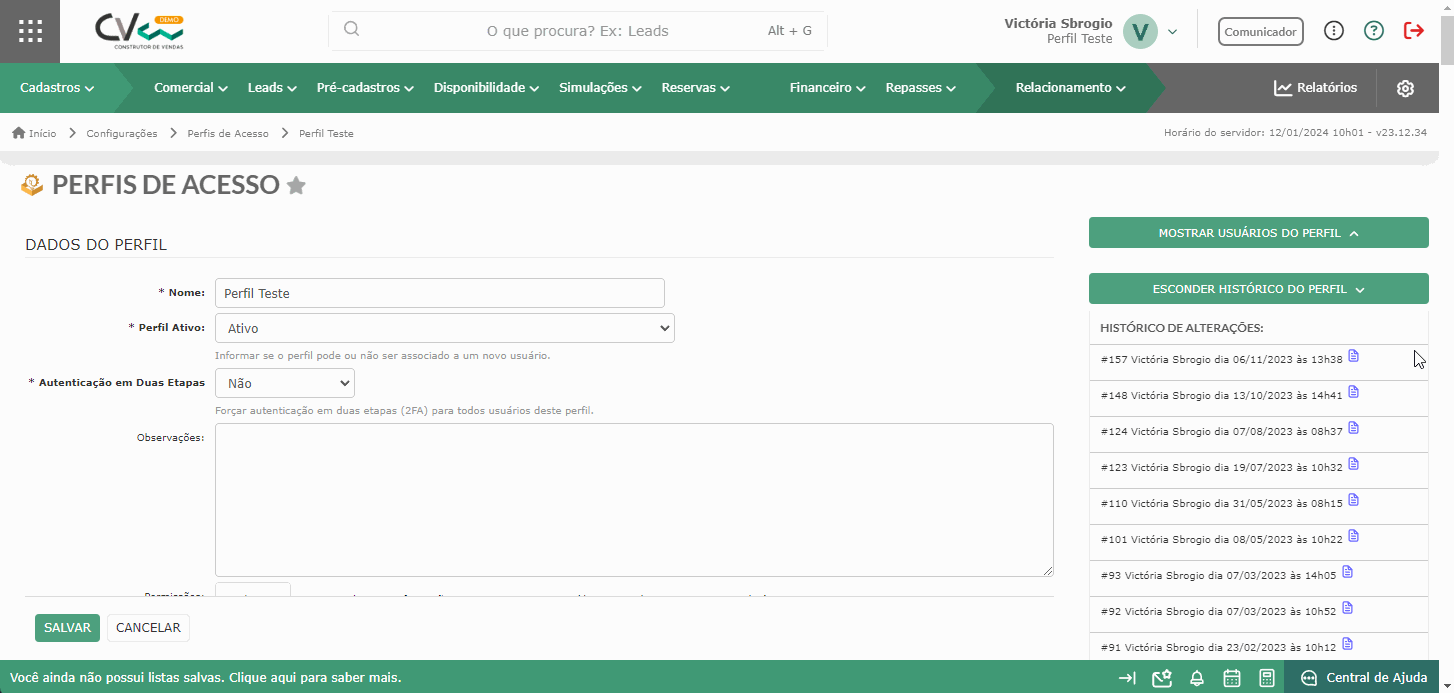
BOAS VENDAS!
Este artigo foi útil?
Que bom!
Obrigado pelo seu feedback
Desculpe! Não conseguimos ajudar você
Obrigado pelo seu feedback
Feedback enviado
Agradecemos seu esforço e tentaremos corrigir o artigo